Thông tin liên hệ
- 036.686.3943
- admin@nguoicodonvn2008.info

Format là lệnh trong Command Prompt, được sử dụng để định dạng phân vùng đã chỉ định trên ổ cứng (trong hoặc ngoài), ổ flash hoặc đĩa mềm vào hệ thống file được chỉ định.
Lệnh format có sẵn từ bên trong Command Prompt, trên tất cả các hệ điều hành Windows, bao gồm Windows 10, Windows 8, Windows 7, Windows Vista, Windows XP và các phiên bản Windows cũ hơn.
Tuy nhiên, lệnh format chỉ hữu ích từ bên trong Windows, nếu bạn định dạng một phân vùng đang ngừng hoạt động, hoặc nói cách khác, một phân vùng hiện không xử lý các file bị khóa (vì bạn không thể định dạng những file đang được sử dụng).
Bắt đầu trong Windows Vista, lệnh format thực sự là một phương pháp Sanitization cơ bản, ghi đè số 0 vào ổ cứng bằng cách giả sử tùy chọn /p:1 khi thực hiện lệnh format. Điều này không áp dụng trong trường hợp Windows XP và các phiên bản Windows trước đó.
Lưu ý: Nếu đang sử dụng Command Prompt để format ổ trong Windows, bạn cần chạy Command Prompt với quyền admin.
Mẹo: Có nhiều cách khác nhau để xóa hoàn toàn ổ cứng, bất kể bạn sở hữu phiên bản Windows nào. Hầu hết các chương trình hủy dữ liệu cho phép bạn chọn giữa một số phương pháp Data Sanitization để đảm bảo rằng các file được ghi đè an toàn và không thể truy xuất được bằng các chương trình khôi phục dữ liệu.
Lệnh format cũng có thể được tìm thấy trong công cụ Command Prompt có sẵn trong Advanced Startup Options và System Recovery Options. Đây cũng là một lệnh DOS, có sẵn trong hầu hết các phiên bản MS-DOS.
Lưu ý: Tính khả dụng của các switch lệnh format nhất định và cú pháp lệnh format khác có thể khác nhau trên mỗi hệ điều hành.
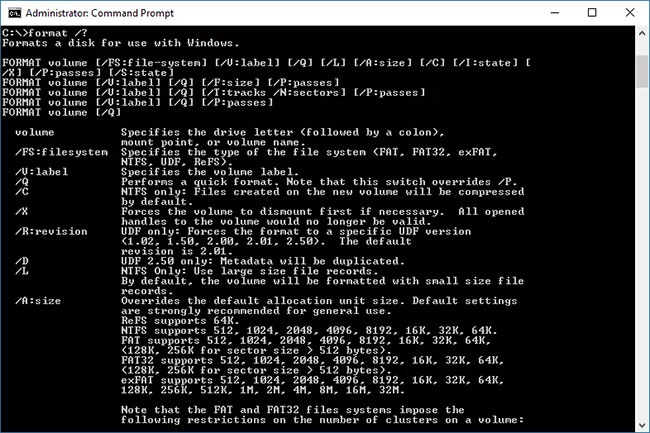
format drive: [/q] [/c] [/x] [/l] [/fs:file-system] [/r:revision] [/d] [/v:label] [/p:count] [/?]
| Tùy chọn lệnh format | |
|---|---|
| Tùy chọn | Giải thích |
| drive: | Đây là chữ cái của ổ/phân vùng mà bạn muốn format. |
| /q | Tùy chọn này sẽ format nhanh ổ đĩa, có nghĩa là ổ sẽ được format mà không cần tìm kiếm bad sector. Điều này không được khuyến khích trong hầu hết các tình huống. |
| /c | Bạn có thể kích hoạt tính năng nén file và thư mục bằng tùy chọn lệnh format này. Điều này chỉ khả dụng khi định dạng ổ thành NTFS. |
| /x | Tùy chọn lệnh format này sẽ khiến ổ bị bỏ mount, nếu có, trước khi format. |
| /l | Switch này, chỉ hoạt động khi định dạng với NTFS, sử dụng bản ghi file kích thước lớn thay vì kích thước nhỏ. Sử dụng /l trên các ổ hỗ trợ phát hiện trùng lặp với những file lớn hơn 100GB hoặc có nguy cơ xảy ra lỗi ERROR_FILE_SYIUS_LIMITATION. |
| /fs:file-system | Tùy chọn này chỉ định hệ thống file bạn muốn định dạng ổ. Các tùy chọn cho hệ thống file bao gồm FAT, FAT32, exFAT, NTFS hoặc UDF. |
| /r:revision | Tùy chọn này buộc định dạng thành một phiên bản cụ thể của UDF. Các tùy chọn để sửa đổi bao gồm 2.50, 2.01, 2.00, 1.50 và 1.02. Nếu không có sửa đổi được chỉ định, 2.01 sẽ được giả định. Switch /r: chỉ có thể được sử dụng khi dùng /fs:udf. |
| /d | Sử dụng switch format này để sao chép siêu dữ liệu. Tùy chọn /d chỉ hoạt động khi format với UDF v2.50. |
| /v:label | Sử dụng tùy chọn này với lệnh format để chỉ định nhãn volume. Nếu không sử dụng tùy chọn này để chỉ định nhãn, bạn sẽ được yêu cầu sau khi quá trình format hoàn tất. |
| /p:count | Tùy chọn lệnh format này ghi số 0 vào mọi sector của ổ một lần. Nếu bạn chỉ định một số khác thay cho count, số ngẫu nhiên đó sẽ được ghi vào toàn bộ ổ nhiều lần sau khi việc ghi số 0 hoàn thành. Bạn không thể sử dụng tùy chọn /p với tùy chọn /q. Bắt đầu trong Windows Vista, /p được giả định, trừ khi bạn sử dụng /q [KB941961]. |
| /? | Sử dụng switch help với lệnh format để hiển thị trợ giúp chi tiết về một số tùy chọn của lệnh, bao gồm các tùy chọn bài viết không đề cập ở trên, như /a, /f, /t, /n và /s. Thực thi lệnh format /? cũng giống như sử dụng lệnh help để thực thi lệnh help format. |
Cũng có một số switch lệnh format ít được sử dụng khác, như /A:size cho phép bạn chọn kích thước đơn vị cấp phát tùy chỉnh, /F:size chỉ định kích thước của đĩa mềm được định dạng, /T:tracks chỉ định số lượng track trên mỗi mặt đĩa và /N:sectors xác định số lượng sector trên mỗi track.
Bạn có thể xuất bất kỳ kết quả nào của lệnh format ra file bằng cách sử dụng toán tử chuyển hướng với lệnh.
format e: /q /fs:exFAT
Trong ví dụ trên, lệnh format được sử dụng để định dạng nhanh ổ e: thành hệ thống file exFAT.
Lưu ý: Để tự mình áp dụng ví dụ trên, hãy chuyển chữ e thành bất kỳ ký tự ổ nào bạn cần format và thay đổi exFAT thành bất kỳ hệ thống file nào bạn muốn định dạng. Mọi thứ khác được viết ở trên phải giữ nguyên chính xác để thực hiện format nhanh.
format g: /q /fs:NTFS
Trên đây là một ví dụ khác về lệnh format nhanh để định dạng ổ g: sang hệ thống file NTFS.
format d: /fs:NTFS /v:Media /p:2
Trong ví dụ này, ổ d: sẽ được ghi đè bằng số 0 đối với mọi sector trên ổ hai lần (vì "2" đặt sau switch "/p") trong quá trình format, hệ thống file sẽ được đặt thành NTFS và volume sẽ được đặt tên là Media.
format d:
Sử dụng lệnh format không có switch, mà chỉ có tên ổ, sẽ định dạng ổ thành cùng một hệ thống file mà nó phát hiện trên ổ. Ví dụ, nếu hệ thống file là NTFS trước khi format, thì nó sẽ vẫn giữ nguyên là NTFS.
Lưu ý: Nếu ổ được phân vùng nhưng chưa được định dạng, lệnh format sẽ thất bại và buộc bạn phải thử lại quá trình format và lần này chỉ định một hệ thống file bằng switch /fs.
Trong MS-DOS, lệnh format thường được sử dụng sau khi dùng lệnh fdisk.
Mặc dù việc format từ bên trong Windows rất dễ dàng, nhưng lệnh format không thường được sử dụng trong Command Prompt trên hệ điều hành này.
Format ổ cứng là không cần thiết nếu bạn muốn xóa chỉ một vài file. Lệnh del tồn tại để xóa các file được chọn khỏi dòng lệnh.
Chúc bạn thực hiện thành công!
Nguồn tin: Quantrimang.com
Ý kiến bạn đọc
Những tin mới hơn
Những tin cũ hơn
 Cách chỉnh độ rộng tự động trên Excel
Cách chỉnh độ rộng tự động trên Excel
 Kiểu dữ liệu trong Python: chuỗi, số, list, tuple, set và dictionary
Kiểu dữ liệu trong Python: chuỗi, số, list, tuple, set và dictionary
 Cách giãn dòng trong Word 2016, 2019, 2010, 2007, 2013
Cách giãn dòng trong Word 2016, 2019, 2010, 2007, 2013
 Cách hiển thị My Computer, This PC trên Desktop của Windows 10
Cách hiển thị My Computer, This PC trên Desktop của Windows 10
 8 tính năng Microsoft Office giúp bạn cắt giảm hàng giờ làm việc
8 tính năng Microsoft Office giúp bạn cắt giảm hàng giờ làm việc
 Cách xem mật khẩu Wifi đã lưu trên Windows
Cách xem mật khẩu Wifi đã lưu trên Windows
 Cách kết nối Google Drive với Grok Studio
Cách kết nối Google Drive với Grok Studio
 Việc chuyển sang Google Public DNS trên router và PC giúp cải thiện tốc độ Internet như thế nào?
Việc chuyển sang Google Public DNS trên router và PC giúp cải thiện tốc độ Internet như thế nào?
 Những bản mod thiết yếu giúp Windows 11 trở nên hữu ích hơn
Những bản mod thiết yếu giúp Windows 11 trở nên hữu ích hơn
 Cách đồng bộ Microsoft Forms với Excel
Cách đồng bộ Microsoft Forms với Excel
 Hướng dẫn tạo theme AI cho Outlook
Hướng dẫn tạo theme AI cho Outlook
 Hàm DATEPART trong SQL Server
Hàm DATEPART trong SQL Server
 Hướng dẫn xem lại nhà cũ trên Google Maps
Hướng dẫn xem lại nhà cũ trên Google Maps
 Tôi từng thương em
Tôi từng thương em
 Cách chèn, viết biểu tượng mũi tên (↑↓←↕↔→↘↗↙↖) trong Word
Cách chèn, viết biểu tượng mũi tên (↑↓←↕↔→↘↗↙↖) trong Word
 Cấu hình Resident Evil Requiem PC
Cấu hình Resident Evil Requiem PC
 Cách tận dụng tab Performance trong Task Manager
Cách tận dụng tab Performance trong Task Manager
 Rời bỏ mối quan hệ bạn bè độc hại
Rời bỏ mối quan hệ bạn bè độc hại
 Hướng dẫn sử dụng Photoshop cho người mới
Hướng dẫn sử dụng Photoshop cho người mới
 Cách sửa lỗi AutoCAD bị giật, lag
Cách sửa lỗi AutoCAD bị giật, lag
